Créer un compte de lecteur ou une connexion pour Snowflake
Pour accéder aux données Data Connect, vous devez d’abord créer un compte de lecteur (ou de service) Snowflake pour votre organisation, puis établir une nouvelle connexion pour chaque utilisateur ou outil que vous souhaitez voir accéder à Data Connect.
Après avoir créé une connexion, vous pouvez trouver l’URL et le nom d’utilisateur associés en cliquant dessus sur la page Data Connect (menu principal > Configuration > Système > Data Connect) sous l’onglet Connexions existantes .
Pour plus d’informations sur l’utilisation d’une nouvelle connexion avec un produit externe, voir Établir une connexion à Workfront Data Connect.
Conditions d’accès
| table 0-row-2 1-row-2 2-row-2 layout-auto html-authored no-header | |
|---|---|
| Package Adobe Workfront |
Ultimate Workflow Ultimate |
| Licence Adobe Workfront |
Standard Plan |
| Configurations des niveaux d’accès | Vous devez être un administrateur Workfront |
Pour plus de détails sur les informations contenues dans ce tableau, consultez Conditions d’accès préalables dans la documentation Workfront.
Créer un compte de lecteur
Vous devez créer un compte de lecteur Snowflake pour votre organisation avant de pouvoir commencer à créer des connexions.
Pour créer un compte de lecteur :
-
Cliquez sur l’icône Menu principal


-
Dans le panneau de gauche, cliquez sur Système > Connexion aux données.
-
Cliquez sur le bouton Créer un compte Reader pour commencer à créer le compte de lecteur de votre organisation. Le processus est automatique, mais peut prendre quelques minutes.
-
Une fois l’opération terminée, une boîte de dialogue s’affiche pour expliquer que votre compte de lecteur est désormais actif. Actualisez la page du navigateur pour accéder au bouton Créer une connexion.
Boîte de dialogue de création du compte Reader
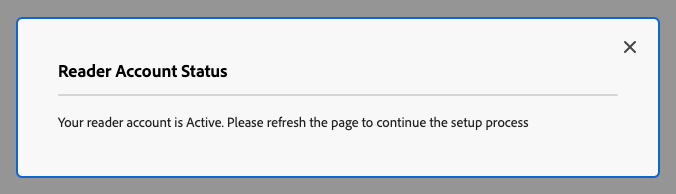
Créer une connexion
-
Cliquez sur l’icône Menu principal


-
Dans le panneau de gauche, cliquez sur Système > Connexion aux données.
-
Cliquez sur Créer une connexion
-
Dans la fenêtre qui s’affiche, saisissez un nom pour votre connexion dans Description de la référence de connexion et un nom d’utilisateur dans Utilisateur de la connexion, puis cliquez sur Générer la connexion.
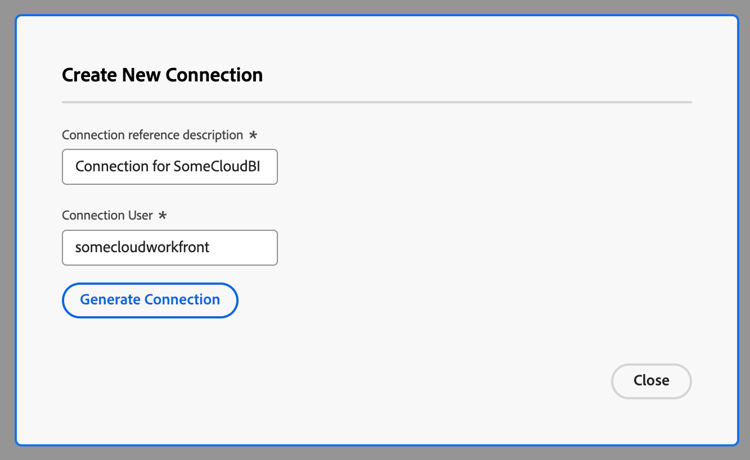
-
Un mot de passe par défaut sera généré, ainsi qu’une URL où vos données peuvent être consultées via Snowflake. Vous devrez utiliser le mot de passe conjointement avec le nom d’utilisateur que vous avez choisi pour vous connecter pour la première fois à Snowflake. Veillez donc à conserver un enregistrement de celui-ci ainsi que l’URL. Cochez la case indiquant que vous l’avez fait, puis cliquez sur Fermer.
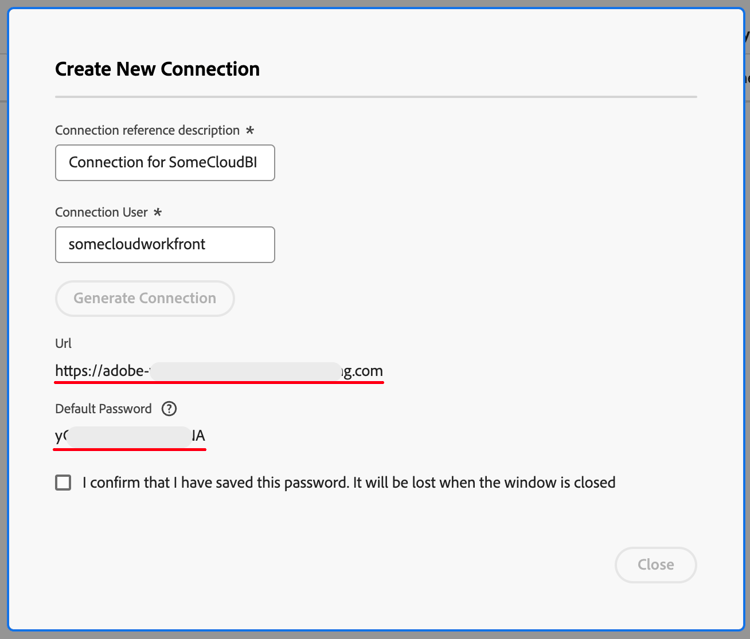
-
Ouvrez Snowflake à l’aide d’un navigateur pour accéder à l’URL de l’étape précédente, saisissez le nom d’utilisateur que vous avez sélectionné et le mot de passe par défaut de l’étape précédente, puis cliquez sur Se connecter.
-
Après vous être connecté pour la première fois, vous serez invité à choisir un nouveau mot de passe. Saisissez un mot de passe de votre choix dans les champs Nouveau mot de passe et Confirmer le mot de passe, puis cliquez sur Envoyer.
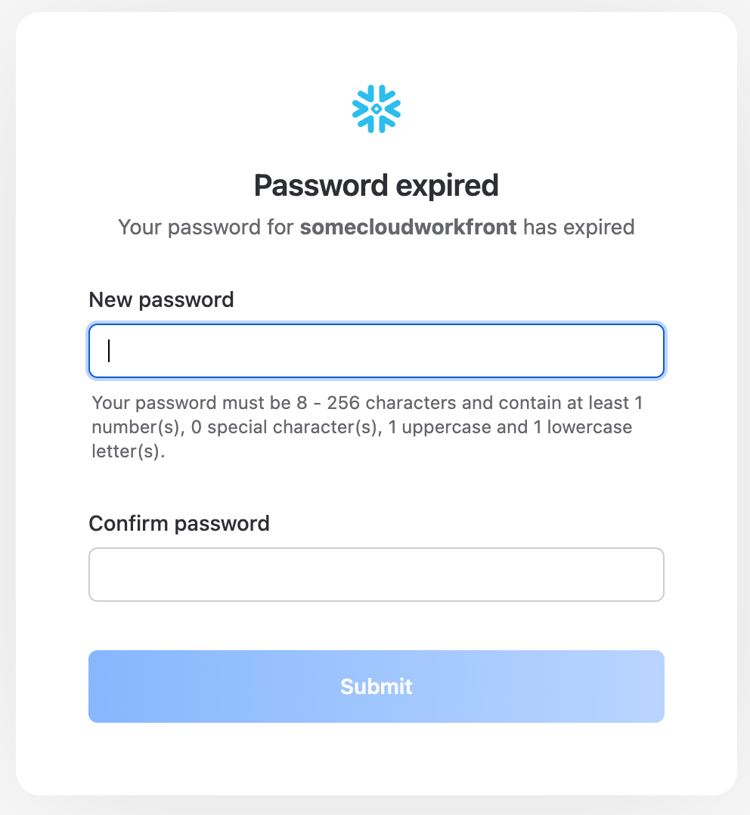
-
Vous pouvez maintenant utiliser votre nom d’utilisateur et votre nouveau mot de passe pour accéder à votre lac de données Data Connect dans Snowflake ou à l’outil de visualisation d’entreprise de votre choix.
Révoquer un compte de lecteur
-
Cliquez sur l’icône Menu principal


-
Dans le panneau de gauche, cliquez sur Système > Accès aux données.
-
Cliquez sur l’icône de corbeille

-
Dans la fenêtre qui s'affiche, cochez la case pour confirmer, puis cliquez sur Supprimer.